
ロリポップには簡単サイト引越しというサイト引越し機能があります。2019年の10月に登場した比較的新しい機能です。
この記事ではロリポップへのサーバー移転を考えている人にサイトの引越し方法を紹介します。
ロリポップの簡単サイト引越しは、初心者でも簡単にサイト引越しできる機能です。サイトの移転を考えている人はぜひ活用してください。非常に楽に引っ越すことができます。
他サーバーへ移行してからロリポップの良さが分かった

以前までロリポップ(スタンダード)を使っており、その後mixhostに移行しました。しかし思うようにサイト表示が速くならなかったので元に戻そうと思いました。
他のサーバーを使ってみて分かったことですが、ロリポップはサイト表示速度がかなり安定しています。他サーバーではアクセスが多い時間帯に表示時間が遅くなったのに対し、ロリポップは1日を通してほぼ安定していました。
サイト表示が速い状態から遅くなると非常に気になるのです。車の速度と同じです。
移行先には以前から気になっていたロリポップのハイスピードプランを選びました。ハイスピードプランって値段がスタンダードと同じなんですよ。
そして移行時にロリポップの簡単サイト引越し機能を利用してみたのですが、これが非常に便利な機能だったのでこの記事で紹介しようと思います。
簡単サイト引越しを使うとサイト移転が非常に楽
簡単サイト引越しを使うと大幅にサイト移転の手間を減らすことができます。
通常の移行方法は非常に手順が多く時間もかかります。知識が必要な作業もあるので初心者にとっては非常にしきいが高いです。
一方、ロリポップの簡単サイト引越しを使うと2ステップだけになります。
通常のサーバー移行方法
移行元サイトのファイルをダウンロードする
移行先のサーバーにファイルをアップロードする
データベースをダウンロードする
移行先のサーバーに新しいデータベースを作成する
作成したデータベースにダウンロードしたデータベースをインポートする
wp-config.phpのデータベース設定を変更する
WordPressのURL設定を変更する
動作確認
ロリポップの簡単サイト引越し
簡単サイト引越し画面でURL・ユーザー名・パスワードを入力する
動作確認
ロリポップの簡単サイト引越しを使うと、通常時の最初の7ステップがすべて自動になります。これは大げさに書いているのではなく本当に自動で引っ越してくれます。見ているだけです。
特にWordPressファイルのアップロードは、FTP経由で行うとダウンロード > アップロードと2度手間になり時間もかかるので、自動のメリットは非常に大きいと言えます。
ロリポップの簡単引越し機能を使えば初心者でもスムーズにサイトを移行できるでしょう。
ロリポップサーバーへのサイト移行手順
ロリポップの簡単サイト引越しを使ったサイト移転手順を解説します。
ユーザー専用ページにログインしてWordPress簡単引っ越しのページを開きます。
サイドメニューのサイト作成ツール > WordPress簡単引っ越し
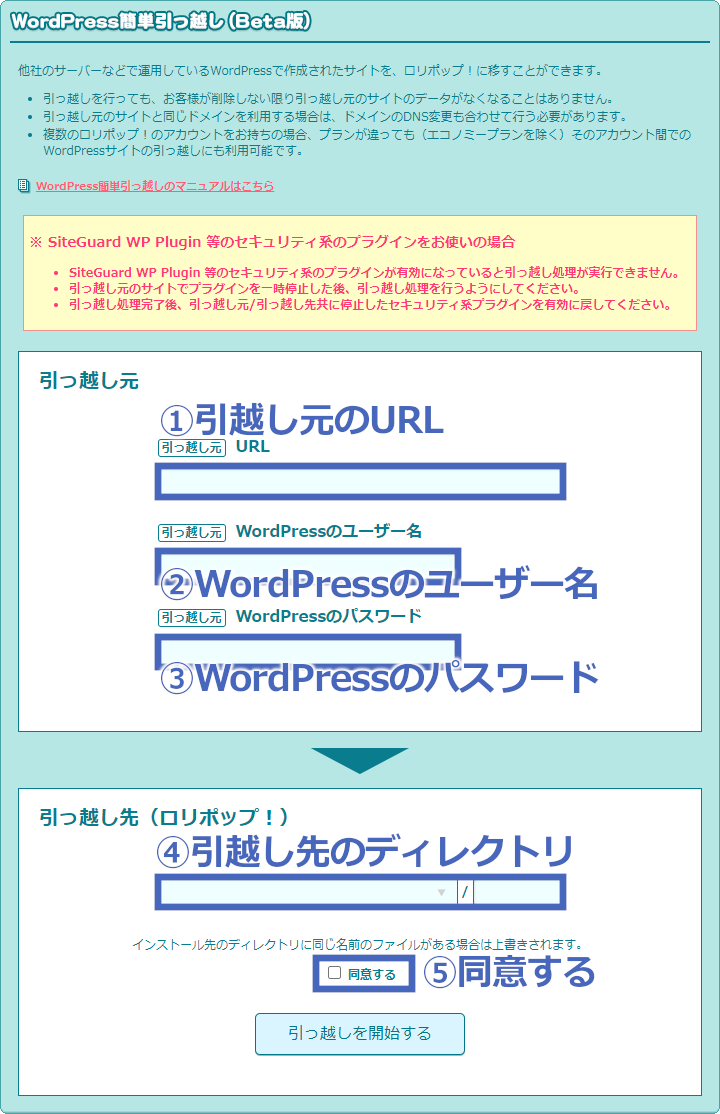
サイトの移行に必要な情報は4つだけです。
- 引越し元のサイトURL
- 引越しするWordPressのユーザー名
- 引越しするWordPressのパスワード
- 引越し先のディレクトリ
それぞれの情報を入力してください。入力後、⑤同意するにチェックを入れて引越しを開始するを押すと自動で引っ越し作業が始まります。
引越し完了後はサイトの動作確認を行う
引越し完了後はサイトの動作に問題がないか確認してください。
サイトへは初期ドメインでアクセスできます。下側に引越ししたサイトの情報が表示されるので。サイトURLをクリックしてアクセスしてください。
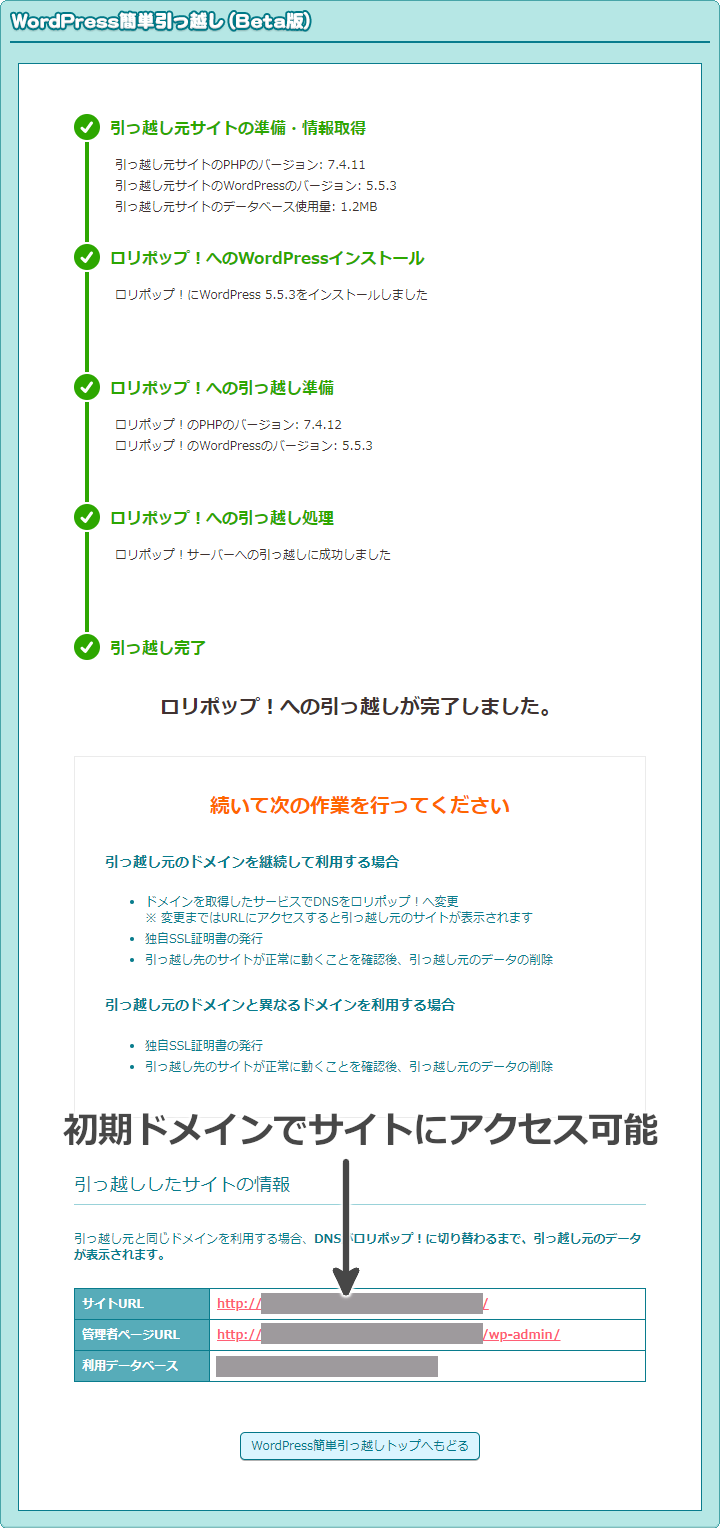
動作確認をして問題がなければ、引っ越し作業は完了です。
もし元サイトからドメインを引き継ぐ場合はネームサーバーの変更が必要になります。この場合は次の項目を確認してください。
ドメインを移行する場合
移行先サイトに移行元サイトのドメインを設定する場合は追加で以下の作業が必要になります。これらの作業は引っ越ししたサイトの動作確認が完了した後に行います。
特にネームサーバーの変更を行うと以前のサイトにはアクセスできなくなるので、ネームサーバー変更前にしっかりとサイトの動作確認をして下さい。
- ロリポップサーバーにドメインを追加する
- ネームサーバーの変更
- SSLの設定
- WordPress側のURL設定を変更する
ロリポップでサイトに独自ドメインを設定する方法は下記記事を参考にしてください。
簡単サイト引越しを使った感想

実際にロリポップの簡単サイト引越しを使ってみると驚くほど簡単でした。
以前にサイトの引越しをしたときは手動で行いました。多くの時間をかけて調べて慎重に行った覚えがあります。今回ロリポップの簡単サイト引越しを使ってみると、以前の苦労は何だったのかと思うほど簡単に終了しました。
WordPressファイル移転・データベースのインポートエクスポート・wp-config.phpの設定など面倒な作業はすべて自動です。ボタンを押して数分待つだけです。
ドメイン関連の作業は自分で行う必要がありますが、これだけの機能を無料で使えるのはとても素晴らしいことですね。新興サーバーにはこのような便利な機能はありません。
この辺りは運用年数が長くノウハウを持つベテランサーバーの技術力といったところでしょう。
ロリポップの簡単引越し機能を使えば初心者でもスムーズにサイトを移行できます。
初心者にも使いやすく、安定性があり、安いのがロリポップの魅力なので気になっている人はぜひ移転を検討してみてはいかがでしょうか?
ハイスピードプラン超おすすめです。安すぎます。
最後に
ロリポップの簡単サイト引越しを使うと本当にサイトの移行が簡単になります。今までサイト引越しは難しそうと思って敬遠していた人でも楽にサーバー移行できるでしょう。
非常に素晴らしい機能なので、ロリポップへのサイト移行を行う際はぜひ活用してください。





